win11电脑声卡坏了怎么办?如何修复?
0.1折手游推荐内部号
0.1折手游在线选,喜欢哪个下哪个,1元=100元。
查看
ST手游盒子充值0.1折
内含千款游戏,充值0.1折起,上线直接领福利,游戏打骨折!1元=100元,超爽体验!
查看
咪噜游戏0.05折内部号
千款游戏充值0.05折起,功能多人气旺,3.24元=648元。
查看
在Windows 11系统中,如果你的电脑声卡出现了故障,可能会影响到你的音频播放和录制。以下是一些步骤和建议,帮助你诊断和修复声卡问题。
诊断声卡问题
1. 检查声卡硬件
首先,确保声卡硬件本身没有物理损坏。检查声卡插头是否牢固连接在主板上,或者如果是集成声卡,检查主板上的声卡插槽是否有灰尘或异物。
2. 更新驱动程序
有时声卡问题可能是由于驱动程序过时或损坏导致的。你可以尝试更新声卡驱动程序。
3. 检查音频设置
进入“控制面板” > “声音” > “播放声音”,检查是否有音频设备被禁用或设置为默认设备。
修复声卡问题的步骤
1. 检查设备管理器
按下`Win + X`键,选择“设备管理器”。
展开“声音、视频和游戏控制器”,查看声卡设备是否有黄色感叹号或问号,这表示设备存在问题。
2. 更新驱动程序
如果声卡驱动程序需要更新,可以尝试以下方法:
右键点击声卡设备,选择“更新驱动程序软件”。
选择“自动搜索更新的驱动程序软件”。
如果自动搜索失败,可以尝试手动下载并安装最新的驱动程序。
3. 重置声音设置
在“控制面板” > “声音”中,点击“高级” > “重置”。
选择“重置为默认设置”,然后确认。
4. 检查音频服务
打开“服务管理器”(按下`Win + R`,输入`services.msc`,回车)。
搜索“音频服务”,确保“音频服务”和“音频endpoint builder”服务都处于“正在运行”状态。
5. 重新安装声卡驱动程序
如果上述步骤都无法解决问题,可以尝试完全卸载声卡驱动程序,然后重新安装。
在设备管理器中,右键点击声卡设备,选择“卸载设备”。
重启电脑,让系统自动重新安装声卡驱动程序。
6. 检查BIOS设置
进入BIOS设置,检查音频选项是否正确配置。
相关问答
1. 为什么我的电脑没有声音输出?
可能的原因包括声卡驱动程序损坏、音频设备被禁用、音频服务未启动等。请按照上述步骤检查并修复这些问题。
2. 我已经更新了驱动程序,但问题仍然存在,怎么办?
尝试重新安装驱动程序,或者尝试使用系统还原功能回到更新驱动程序之前的状态。
3. 我的声卡是集成在主板上的,我该如何更新驱动程序?
访问主板制造商的官方网站,查找适合您主板型号的声卡驱动程序。
4. 如果我尝试了所有方法,但问题仍然存在,我应该怎么做?
如果所有常规方法都无法解决问题,可能需要联系电脑制造商的技术支持,或者考虑更换声卡。
通过以上步骤,你应该能够诊断和修复Windows 11电脑声卡的问题。如果问题依然存在,可能需要更专业的技术支持。